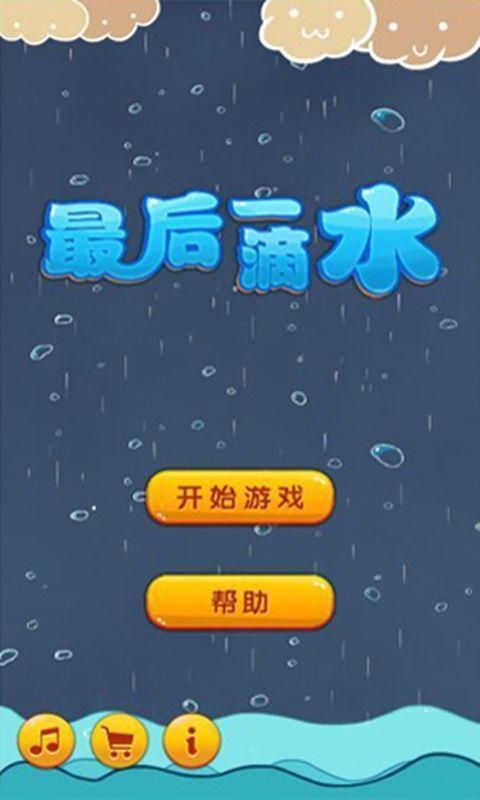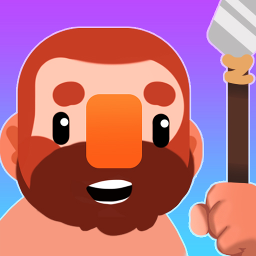通过windows光盘修复系统,通过Windows光盘修复系统的详细步骤
时间:2024-11-28 来源:网络 人气:
通过Windows光盘修复系统的详细步骤
在电脑使用过程中,可能会遇到系统启动失败、蓝屏死机、文件损坏等问题,这些问题往往需要通过修复系统来解决。本文将详细介绍如何使用Windows安装光盘来修复系统,帮助您解决电脑故障。
一、准备Windows安装光盘
首先,您需要准备一张Windows安装光盘。如果您的电脑没有光驱,可以使用U盘制作启动盘。以下是制作U盘启动盘的步骤:
下载Windows安装镜像文件。
下载制作U盘启动盘的工具,如“大白菜U盘启动盘制作工具”。
按照工具提示,将Windows安装镜像文件写入U盘。
二、设置BIOS启动顺序
在修复系统之前,需要将BIOS启动顺序设置为从光盘或U盘启动。以下是设置BIOS启动顺序的步骤:
重启电脑,在启动过程中按下F2键(或根据您的电脑型号,可能是F10、Del等键)进入BIOS设置。
在BIOS设置界面中,找到“Boot”或“Boot Options”选项。
将启动顺序设置为从光盘或U盘启动。例如,将CD/DVD-ROM或USB-HDD设置为第一启动设备。
保存设置并退出BIOS。
三、启动电脑并修复系统
完成BIOS设置后,插入Windows安装光盘或U盘,重启电脑。以下是启动电脑并修复系统的步骤:
在启动过程中,按下任意键(如Enter键)从光盘或U盘启动。
在出现的界面中,选择“修复计算机”选项。
选择您的Windows操作系统版本,然后点击“下一步”。
在“系统恢复选项”中,选择“系统映像恢复”或“系统文件检查器”选项。
根据提示进行操作,修复系统文件或恢复系统映像。
四、注意事项
在修复系统过程中,请注意以下事项:
在修复系统之前,请确保备份重要数据,以免数据丢失。
修复系统过程中,请勿随意操作,按照提示进行操作。
如果修复系统失败,可以尝试重新启动电脑,重新进行修复操作。
教程资讯
教程资讯排行
- 1 小米平板如何装windows系统,轻松实现多系统切换
- 2 迅雷敏感文件无法下载,迅雷敏感文件无法下载?教你轻松解决
- 3 信息系统集成费标准,费用构成与计算方法
- 4 重装系统正在启动windows卡住了,重装系统后卡在“正在启动Windows”界面?教你几招轻松解决
- 5 小米平板 刷windows系统,操作指南与注意事项
- 6 小米平板刷成windows系统,轻松刷入Windows系统体验
- 7 怎样查安卓系统时间记录,轻松掌握设备使用时长
- 8 重装系统一直在正在启动windows,重装系统卡在启动界面?深度解析解决之道
- 9 安卓系统没有备案软件,揭秘潜在风险与应对策略
- 10 vivo安卓系统怎么下ins,vivo安卓系统轻松安装Instagram教程